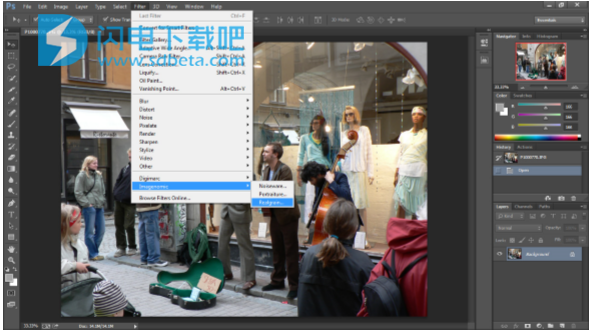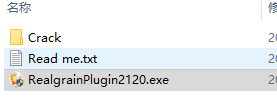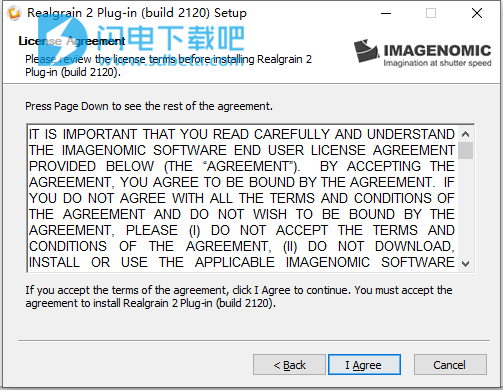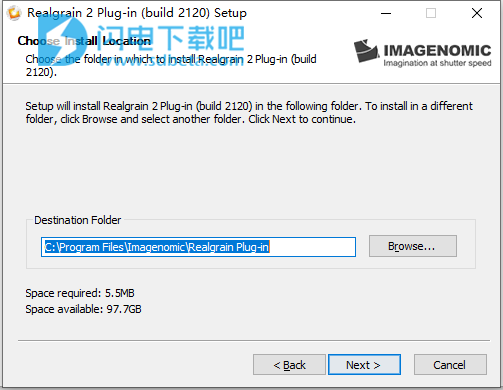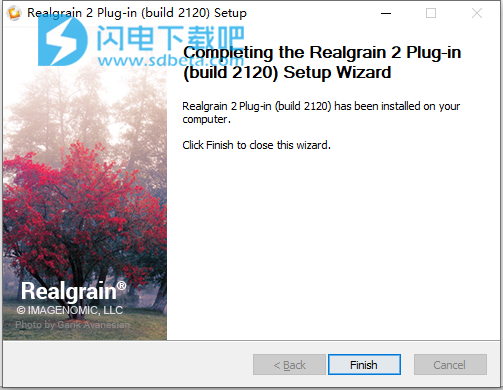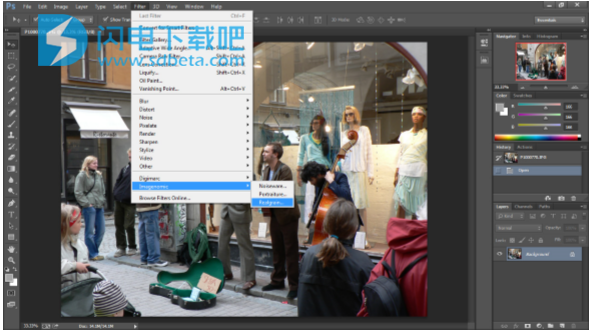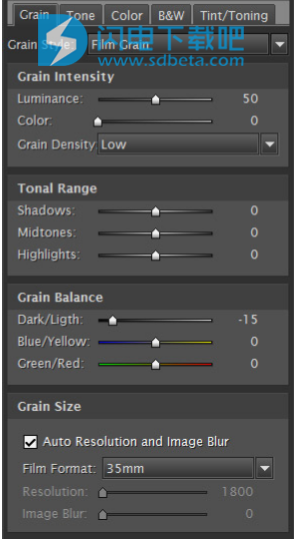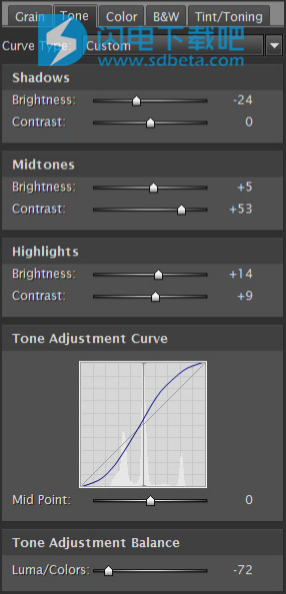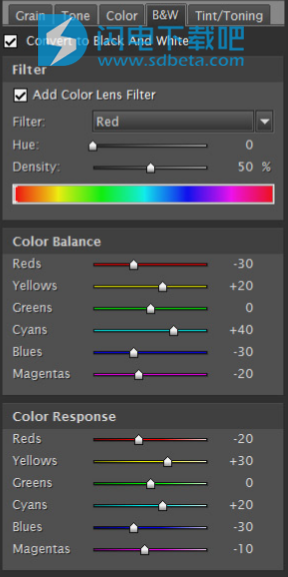Realgrain插件具有出色的黑白转换,色调和色彩效果以及胶片的柔软,温暖的颗粒感效果!无与伦比的色调,胶片和纹理效果插件。您将使用她来获取增强的照片效果,具有各种方法来进行不同胶片的模拟和提供各种扫描分辨率的颗粒、颜色、色调,从而逼真自然的获得胶片图像效果!并且能够自然的根据物理图像尺寸来针对晶粒尺寸进行自动化的调整,所以,您将拥有动态渲染准确的晶粒图案~!除了这些,您还拥有更多的调整和只管的工作流程,通过调色工具包,用于模拟传统的黑白调色效果。具有全面精确的预设库,可提供多种即用型电影效果选项。您还可以通过根据您的特定要求和个人照片量身定制的自定义预设来捕获自己的签名工作流程。Realgrain插件可同时处理8位和16位图像,并且与Adobe Photoshop CS5 / CS6 / CC和Adobe Photoshop Elements 8/9/10/11兼容。破解版下载,有需要的朋友不要错过了!
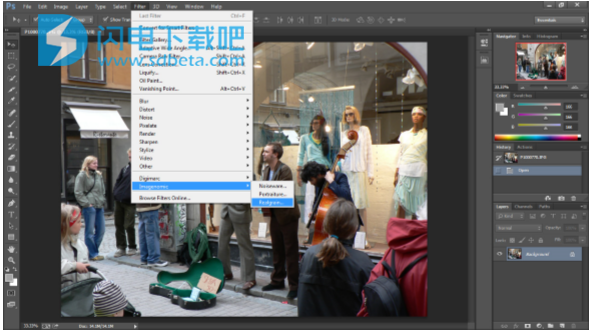
安装激活教程
1、在本站下载并解压,如图所示,得到以下文件
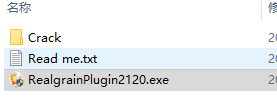
2、双击RealgrainPlugin2120.exe运行安装,点击我同意
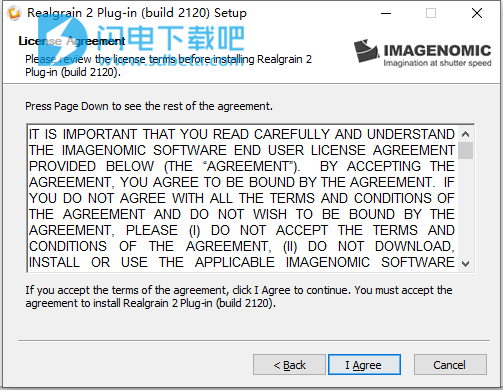
3、安装位置
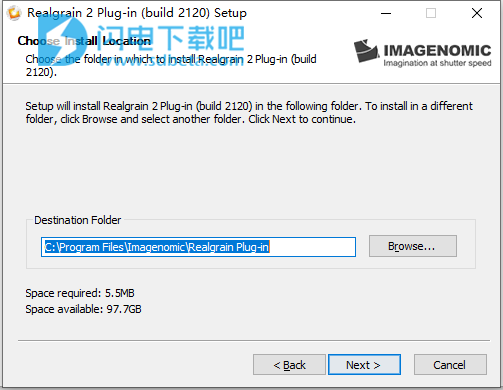
4、安装完成,退出向导
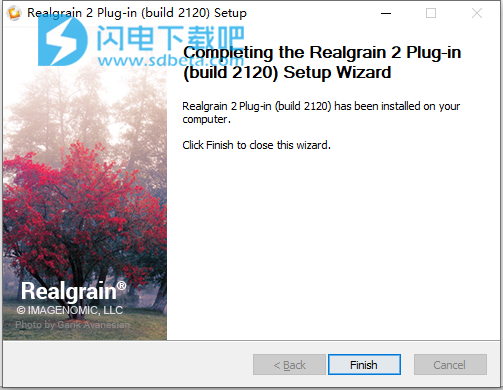
5、将Realgrain64.8bf文件复制到C:\Program Files\Common Files\Adobe\Plug-Ins\CC\Imagenomic中,点击替换目标中的文件
主要功能
1、添加谷物
Realgrain具有多种功能,可以模拟不同胶片的颗粒图案和扫描分辨率,从而传达出真正的胶片状图像效果。 您可以添加由色调范围调整的亮度或彩色颗粒,并由亮度和颜色以及颗粒大小平衡。
2、调整音调
Realgrain具有直观的色调调整工具,包括“色调调整曲线”显示。 为了获得快速效果,您可以使用内置的色调预设或手动微调高光,中间色调和阴影中的亮度和对比度设置。
3、调整色彩
您可以分别调整光谱颜色范围的色相,饱和度和亮度。
4、黑白转换
您可以将图像转换为黑白图像,并使用颜色混合器微调每种颜色对最终色调的影响。
5、分色
色调工具包可以模拟传统的黑白色调效果,例如棕褐色,白金等,以及分色效果
使用帮助
1、运行REALGRAIN插件
对于Adobe Photoshop和Adobe Photoshop Elements,单击“过滤器”菜单,然后选择“图像经济学”>“真实颗粒”
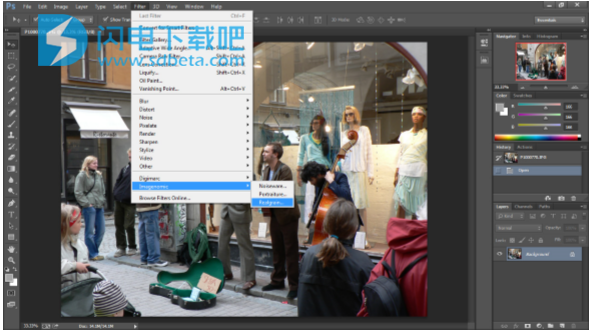
2、过滤器控件
Realgrain提供了许多预设,可以模拟不同种类的电影和效果,以反映每个电影的独特纹理,纹理和温暖度。 此外,Realgrain滤镜控制集可提供广泛的微调功能,以实现所需的效果。 控件分为五个功能集-“谷物样式”,“谷物强度”,“色调范围”,“谷物平衡”和“谷物大小”-以实现直观有效的工作流程。 以下各节将更详细地说明每组
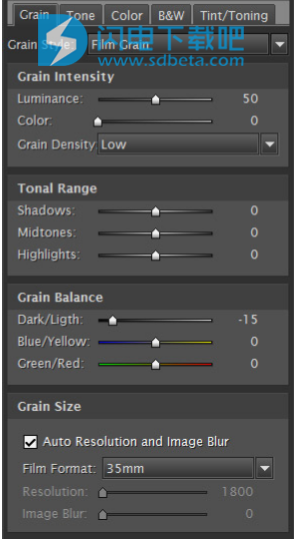
谷物风格
您可以在“胶片颗粒”和“数字噪点”两个设置之间进行选择,以模拟胶片状颗粒与数码相机的传感器噪点的各自影响。
谷物强度
您可以分别设置亮度(即黑白颗粒)和彩色颗粒的颗粒度,颗粒密度或变形程度。
音调范围
您可以分别为阴影,中间调和高光按色调范围调整颗粒度。通常,大多数电影会产生更颗粒的中间色调,而不是阴影或高光。因此,您可以在整个色调范围内获得类似胶片的纹理。
谷物平衡
您还可以在三个参数对之间平衡颗粒度–深色(B&W)颗粒为深色和浅色,彩色颗粒为绿色,红色和黄色与蓝色。例如,通过为Dark&Light设置正值,可以通过产生较浅的颗粒来使图像变亮。同样,通过调整绿色和红色或黄色和蓝色,您可以通过引入更多特定的颜色颗粒来更改图像色调。
晶粒大小
对于胶片颗粒和数字噪声,颗粒尺寸的定义不同。
对于胶片颗粒,如果选中“自动分辨率和图像模糊”,则Realgrain会根据所选的胶片格式和图像尺寸自动计算颗粒尺寸。此外,为了获得更大的胶片感,除胶片格式和图像尺寸外,还根据指定的颗粒强度在程序上确定模糊量。您可以选择35毫米和120毫米胶片格式。
例如,如果图像为4992X3328的16MPixel,且所选胶片格式为35mm,则Realgrain将计算将产生16MPixel图像的“扫描”分辨率,并相应地将晶粒尺寸缩放至3600dpi。因此,Realgrain会根据您最初想要的胶片格式和图像尺寸,模拟在给定分辨率下从35mm帧或其他胶片格式进行物理扫描所产生的颗粒尺寸。
或者,您可以手动将自定义分辨率设置为1800dpi至7200dpi,并将图像模糊值设置为0至40。
要调整数字噪声的空间特性,可以使用精细,中或大粒度控件。
3、调整音调
Realgrain提供了几种音调调整控件和预定义的预设。 您还可以使用“色调调整曲线”查看和微调设置。
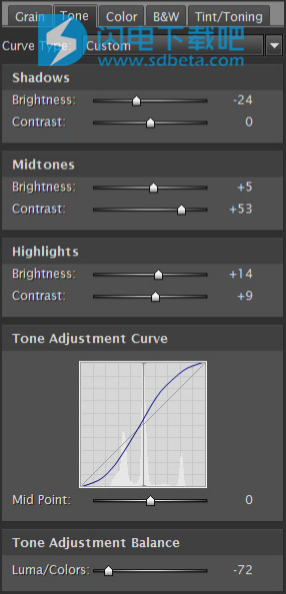
您可以选择预定义的曲线类型,例如“线性”,“中对比度”,“强对比度”等,或使用许多控件来定义自己的色调曲线。 您可以分别调整阴影,中间色调和高光的亮度和对比度,并观察色调曲线的变化。 此外,您可以使用曲线显示区域中的“中点”控件设置灰度基线。 “色调曲线”预览还具有“亮度直方图”。使用“色调调整平衡”滑块,您可以在两个极限设置之间调整对比度和亮度-仅用于亮度,或同时用于所有三个颜色通道(RGB)。 负值用于主要使用“亮度”进行色调调整,正值用于主要使用“色彩”进行色调调整。
4、Realgrain提供了几种用于调整光谱颜色的控件。 您可以在每个颜色范围内将色调,饱和度和亮度调整为介于-100和+100之间的值。 您还可以使用主饱和度和色调滑块来调整所有颜色范围的饱和度和色调级别。

5、黑白转换
Realgrain启用了灵活的黑白转换控件。
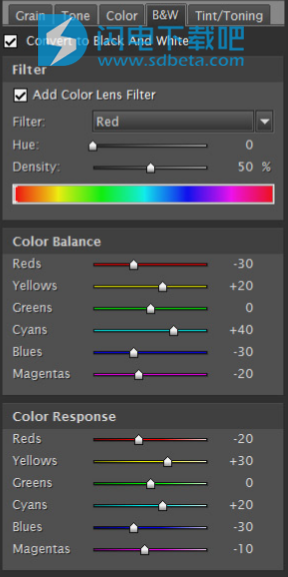
作为默认方法,它将使图像去饱和以删除颜色信息。 附加控件允许指定每种颜色对最终色调的贡献。
每个“色彩平衡”控件都可以在生成的灰色调中设置每种颜色的相对量。 例如,红色的正值会增加红色的数量,但会牺牲所有其他颜色,从而使整体亮度保持在同一水平。
相比之下,“色彩响应”控件可设置每种特定色彩范围转换的敏感度。 例如,红色的正值会导致红色的灰色变浅,而不会影响其他颜色范围的亮度。
Realgrain还具有用于黑白摄影的多功能滤色镜仿真工具。 您可以从预设的预定义列表中选择,也可以手动调整滤镜的色调和密度。
6、色调/色调
色调工具包可以模拟传统的黑白色调效果,例如棕褐色,白金等,以及分色效果。 Realgrain提供用于控制色调强度以及绿色和红色以及黄色和蓝色平衡的控件。

对于分割色调效果,可以分别为阴影和高光指定颜色色调,或者对于单色调效果,可以选中“阴影和高光相同的色调剂”以使两个色调范围的值均等。 使用分离碳粉天平,您可以通过操作“中点”滑块将“阴影/高光”作为基线。
尽管色调效果旨在使黑白图像着色,但是您也可以使用这些控件在彩色图像中添加或校正色彩。
HOST
Adobe Photoshop CC 2015.5/ 2017/ 2018/2019/2020/2021